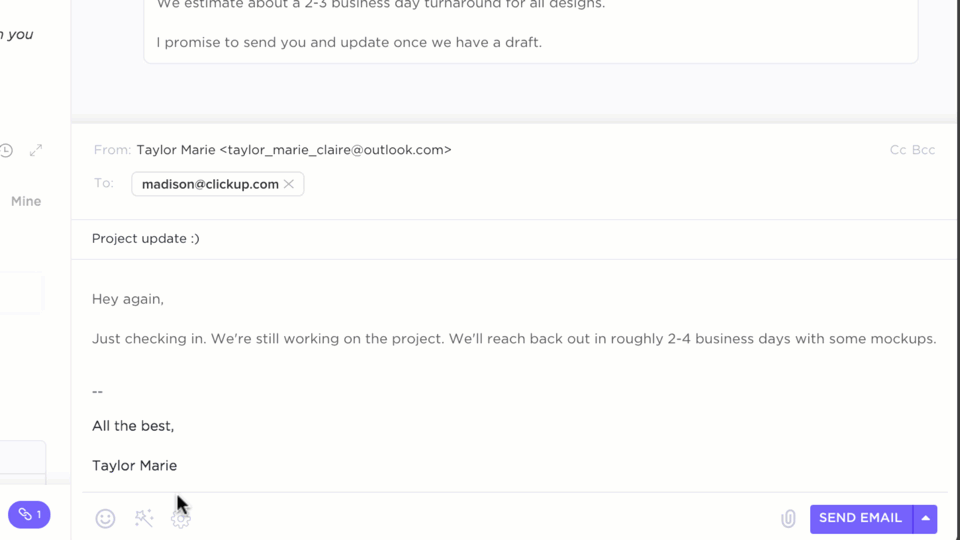동료가 세 자릿수에 달하는 읽지 않은 이메일 수를 보고 깜짝 놀란 적이 있으신가요?
수신함의 혼란은 단순히 지저분한 것이 아닙니다. 스트레스와 마감 기한을 놓치는 바로 가기입니다. 모든 것을 삭제하고 새로 시작하고 싶은 유혹을 느낀 적이 있다면 잠시 멈추세요. 더 스마트한 방법이 있습니다. 바로 Inbox Zero입니다.
이 방법은 받은 편지함을 비우는 데 집착하는 것이 아니라 통제력을 되찾는 것입니다. 5단계, 20분 이내에 받은 편지함을 정리하여 압도감 없이 수신 이메일을 효율적으로 관리할 수 있습니다.
이 가이드에서는 수신함 제로 접근 방식과 업무에 필요한 모든 것을 제공하는 앱인 ClickUp이 이메일 관리를 쉽게 만드는 방법을 자세히 설명합니다.
⏰ 60초 요약
- 받은 편지함 제로는 이메일을 효율적으로 관리하기 위한 체계적인 접근 방식입니다. 이메일 커뮤니케이션을 처리하는 데 필요한 스트레스와 주의력을 줄이는 데 중점을 둡니다
- 이 방법을 효과적으로 적용하면 응답 품질과 작업 관리도 즉시 개선됩니다. 다음은 5단계로 구성된 방법입니다. 삭제: 구독 취소, 스팸 삭제, 오래된 이메일 보관으로 어수선함을 정리하세요. 위임: 컨텍스트와 함께 이메일을 전달하고, 팀의 역량을 강화하고, 자동화를 통해 효율성을 높일 수 있습니다. 응답: 가능한 한 즉시 답장하고, 답변을 간결하게 작성하고, 자주 묻는 쿼리에는 템플릿을 사용하세요. 보류: 더 집중이 필요한 이메일의 경우 후속 조치를 나중에 할 수 있도록 일정을 예약하세요. 실행: 이메일 작업 항목을 완료할 수 있는 여지가 있다면, 그 작업을 완료하세요. 현재의 업무량과 연기된 이메일을 주시하세요
- 삭제: 구독 취소, 스팸 삭제, 오래된 이메일 보관으로 어수선함을 정리하세요
- 위임: 컨텍스트와 함께 이메일을 전달하고, 팀의 역량을 강화하며, 자동화를 통해 효율성을 높일 수 있습니다
- 응답: 가능한 한 즉시 답장하고, 답변을 간결하게 작성하고, 자주 받는 쿼리에는 템플릿을 사용하세요
- 보류: 더 중요한 이메일이 있는 경우 후속 조치를 나중에 예약하세요
- 해야 할 일: 이메일 작업 항목을 닫을 수 있다면 완료하세요. 현재 작업량과 연기된 이메일을 주시하세요
- ClickUp을 사용하여 작업 관리, AI 기반의 명확한 답장, 자동화된 메일 및 작업 그룹화를 개선하세요
- 삭제: 구독 취소, 스팸 삭제, 오래된 이메일 보관으로 어수선함을 정리하세요
- 위임: 컨텍스트와 함께 이메일을 전달하고, 팀의 역량을 강화하며, 자동화를 통해 효율성을 높일 수 있습니다
- 응답: 가능한 한 즉시 답장하고, 답변을 간결하게 작성하고, 자주 받는 쿼리에는 템플릿을 사용하세요
- 보류: 더 중요한 이메일이 있는 경우 후속 조치를 나중에 예약하세요
- 해야 할 일: 이메일 작업 항목을 닫을 수 있다면 완료하세요. 현재 작업량과 연기된 이메일을 주시하세요
받은 편지함 제로란 무엇일까요?
먼저, 일반적인 오해를 해명해 보겠습니다. 받은 편지함 제로는 이메일 수가 0개라는 의미가 아닙니다. 📩
이메일 수신함을 관리하고 수신 이메일이 시간과 집중력을 소모하지 않도록 설계된 구조화된 이메일 관리 방법입니다. 받은 편지함을 비우는 데 집착하는 대신, 신속하게 응답하고, 메시지를 분류하고, 중요한 작업의 우선 순위를 지정하여 받은 편지함이 당신을 방해하지 않고 당신을 돕는 목표를 달성하세요.
받은 편지함 제로는 어떻게 작동하나요?
받은 편지함 제로는 우선 순위 지정과 실행을 결합한 핵심 원칙에 기반을 두고 있습니다. 이 원칙을 따르면 하루 종일 이메일에 시간을 소비하지 않고도 받은 편지함을 깔끔하게 정리할 수 있습니다.
받은 편지함을 정리하는 단계를 자세히 살펴보기 전에, Inbox Zero의 핵심 개념을 간단히 살펴보겠습니다.
- 죄책감을 버리세요: 넘쳐나는 받은 편지함으로 스트레스를 받지 마세요. 생산성과 커뮤니케이션을 개선하는 더 나은 이메일 습관을 기르는 데 집중하세요
- 시간의 우선 순위를 정하세요: 모든 이메일에 즉시 답장할 필요가 없다는 것을 인식하세요. 받은 편지함을 어지럽히는 것이 아니라, 중요한 일에 집중하세요
- 콘텐츠에 따라 이메일 분류: 조치, 위임 또는 보관이 필요한 이메일을 결정합니다. 모든 이메일을 동일하게 취급하지 말고 각각에 맞게 처리하세요
받은 편지함 제로가 중요한 이유
정리되지 않은 받은 편지함은 업무 속도를 저하시키고 집중력을 방해하며 중요한 정보를 묻어 버립니다. 받은 편지함 제로 방법은 이러한 상황을 역전시켜 즉시 제어를 할 수 있도록 도와줍니다. 방법은 다음과 같습니다.
- 행동을 위한 시간을 확보하세요: 이메일을 찾는 데 드는 시간을 줄이고, 일을 완료하는 데 더 많은 시간을 할애하세요. 넘쳐나는 받은 편지함을 뒤지는 대신, 중요한 일에 바로 착수하세요
- 프로젝트 추적 간소화: 정리된 받은 편지함으로 마감일, 승인 및 후속 조치를 확인하세요. 이메일을 놓치면 기회를 놓치는 경우가 많습니다. Inbox Zero는 아무것도 놓치지 않도록 해줍니다
- 인지 과부하를 줄이세요: 받은 편지함 관리를 간소화하고, 응답을 명확하게 하고, 업무 효율성을 개선하세요. 받은 편지함이 정리되면 마음도 정리되어 더 나은 의사 결정과 원활한 협업을 할 수 있습니다
📮 ClickUp Insight: 지식 근로자의 83%는 팀 커뮤니케이션에 주로 이메일과 채팅을 사용합니다. 그러나 근무 시간의 약 60%는 이러한 도구들을 전환하고 정보를 검색하는 데 낭비되고 있습니다.
ClickUp과 같은 업무용 앱을 사용하면 프로젝트 관리, 메시지, 이메일, 채팅이 모두 한 곳에 통합됩니다! 이제 중앙 집중화하고 활기를 불어넣을 시간입니다!
받은 편지함 제로를 달성하는 방법
이제 수신함 제로를 달성하는 단계를 단계별로 살펴보고, 받은 편지함을 관리하는 데 필요한 주요 이메일 관리 팁을 확인해 보세요.
1단계: 삭제
받은 편지함은 디지털 다락방이 아닙니다. 지휘 센터입니다. 불필요한 파일을 정리하고 정말 중요한 파일을 보관할 공간을 확보하세요. 받은 편지함을 비우는 첫 번째 단계는 불필요한 이메일을 신속하게 삭제하는 것입니다. 이렇게 하면 클라우드 스토리지가 최적화되고 방해 요소가 제거되어 집중력이 높아집니다.
- 구독을 과감하게 취소하세요: 필요 없는 뉴스레터 구독과 마케팅 이메일을 삭제하여 받은 편지함의 어수선함을 줄이세요. '구독 취소'를 클릭하는 것은 자신이 숨을 쉬고 있었다는 것을 깨닫고 숨을 내쉬는 것과 같습니다
- 스팸을 즉시 삭제하세요: 방해 요소를 미연에 방지하세요. 이메일 클라이언트의 스팸 필터를 사용하여 유사한 메시지를 블록하고 중요한 메시지만 처리하세요
- 오래된 이메일 보관: 받은 편지함에는 필수 이메일만 보관하세요. 완료된 대화는 보관 폴더로 이동하여 접근은 가능하지만 방해되지 않도록 하세요
2단계: 위임하기
모든 이메일이 귀하의 책임은 아닙니다. 메시지를 올바른 사람에게 전달하면 시간을 절약하고 작업을 효율적으로 처리할 수 있습니다.
받은 편지함을 최적화하는 두 번째 단계는 팀을 신뢰하고 업무량을 현명하게 배포하는 것입니다. 전문가처럼 위임하는 방법은 다음과 같습니다.
- 컨텍스트와 함께 전달: 전달할 때 간단한 노트를 추가하여 오해를 방지하세요. 작업을 위임하는 이유와 필요한 조치를 설명하세요
- 팀의 역량 강화: 동료들이 자신의 도메인 내에서 이메일을 처리할 수 있도록 하여 신뢰를 쌓으세요. 역할을 명확하게 정의하고 팀 회원들이 소유권을 가질 수 있도록 하세요
- 이메일 규칙 사용: 이메일 필터를 설정하여 위임을 자동화하세요. 특정 이메일을 적절한 사람에게 자동으로 전달하도록 받은 편지함 정리 규칙을 구성하세요
📮 ClickUp 인사이트: 지식 근로자들은 정보와 컨텍스트를 찾기 위해 매일 평균 25개의 메시지를 보냅니다. 이는 이메일과 채팅에서 단편적인 대화를 스크롤하고, 검색하고, 해독하는 데 상당한 시간이 낭비되고 있음을 의미합니다. 😱
작업, 프로젝트, 채팅, 이메일(그리고 AI!)을 한 곳에서 연결하는 스마트한 플랫폼이 있다면 얼마나 좋을까요? 하지만 이미 있습니다!
작업 관리 시스템을 사용하면 작업 항목을 담당자에게 할당하고, 마감일을 설정하고, 진행 상황을 모니터링할 수 있어 작업 위임이 더 쉬워집니다.
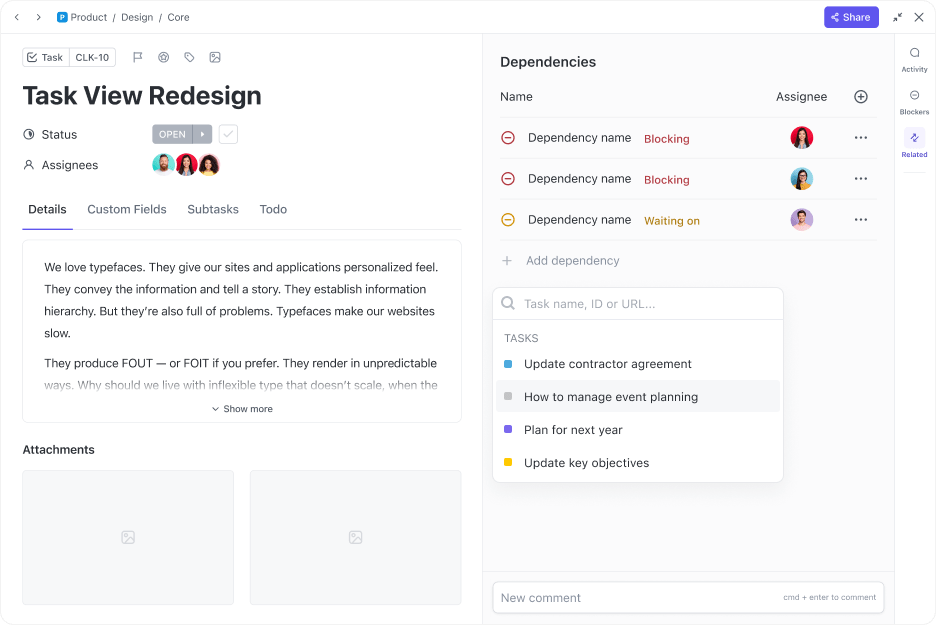
작업에 대한 최신 정보를 파악하거나 책임감을 높이고 싶으신가요? ClickUp 작업이 도와드리겠습니다! 설명, 담당자, 상태 추적 등 포괄적인 세부 정보를 포함하는 작업을 한 번의 클릭으로 생성하여 여러 수신함에서 전체 가시성을 유지할 수 있습니다.
ClickUp의 각 작업 목록에는 고유한 이메일 주소가 있어 이메일에서 직접 작업을 만들 수 있습니다. 작동 방식은 다음과 같습니다.
- 작업 공간에서 원하는 목록을 찾고 그 이름에 마우스를 가져가세요
- 목록 이름 옆에 있는 줄임표(세 개의 점)를 클릭하고 "목록으로 이메일 보내기"를 선택하세요
- 리스트의 이메일 주소를 복사하세요
- 이 주소로 이메일을 보내거나 전달하세요. 이메일의 제목이 작업 이름이 되고, 이메일 본문이 작업 설명이 됩니다. 첨부 파일도 작업에 추가됩니다
이 비디오 설명을 통해 프로세스를 더 명확하게 이해할 수 있습니다. 👇🏽
💡 프로 팁: 위임할 때 추가적인 컨텍스트를 제공해야 합니까? ClickUp 작업은 요구 사항을 명확하게 전달할 수 있는 댓글, 하위 작업 및 사용자 지정 필드를 위한 전용 스페이스를 제공합니다.
순차적인 작업이 필요한 복잡한 프로젝트의 경우, ClickUp 작업 의존성을 통해 팀이 다음 단계로 진행하기 전에 예비 단계를 완료할 수 있습니다.
3단계: 응답하기
응답이 늦으면 업무가 밀립니다. 정보가 준비되어 있다면 즉시 응답하여 대화를 진행하고 불필요한 후속 조치를 방지하세요.
짧고 명확한 메시지로 신속하게 답장을 보내면 문장과 어조를 완벽하게 다듬어야 하는 부담도 줄어듭니다. 부담 없이 신속하게 응답하는 방법은 다음과 같습니다.
- 간결하게 작성하세요: 답변을 간결하게 작성하여 시간을 절약하세요. 필수적인 세부 사항만 포함하고 불필요한 이메일이나 과도한 인사는 생략하세요
- 수신 확인: 중요한 이메일을 수신했음을 확인하여 후속 조치를 줄이세요. "알겠습니다, 다시 연락드리겠습니다"라는 간단한 답장으로 보낸 사람에게 안심을 주고 업무의 흐름을 원활하게 유지할 수 있습니다
- 템플릿 사용: 일반적인 쿼리에 대한 응답 속도를 높일 수 있습니다. 대부분의 이메일 클라이언트에서는 자주 받는 요청에 대해 미리 작성된 응답을 만들 수 있습니다. 필요에 따라 약간 수정하고 보내기만 하면 됩니다
🧠 재미있는 사실: 미국 프로그래머 Ray Tomlinson은 세계 최초의 이메일을 보냈으며, 인터넷에서 여러 기기의 사용자를 연결하는 '@' 기호를 소개했습니다.
이메일에 빠르게 답장해야 하지만 적절한 단어가 생각나지 않을 때, ClickUp Brain이 AI 어시스턴트 역할을 해줍니다.
대화형 도구인 Brain은 수신 이메일의 콘텐츠와 어조를 분석하고 이메일의 문맥에 따라 관련성 있고 전문적인 답장을 작성할 수 있습니다. 비즈니스 커뮤니케이션에 적합한 어조와 형식을 유지하도록 지시할 수도 있습니다.
Brain은 ClickUp 작업 공간에 통합되어 있으므로 컨텍스트를 완벽하게 인식하며, 이메일 초안에 이전 대화 또는 작업에서 필요한 세부 정보를 포함할 수 있습니다.
📮 ClickUp 인사이트: 업무 관리 및 조직을 위해 AI를 주로 사용하는 전문직 종사자는 7%에 불과합니다. 이는 AI 도구가 달력, 할 일 목록, 이메일 앱과 같은 특정 앱으로 제한되어 있기 때문일 수 있습니다.
ClickUp을 사용하면 동일한 AI가 이메일 또는 기타 커뮤니케이션 워크플로우, 달력, 작업 및 문서를 지원합니다. "오늘의 우선순위는 무엇입니까?"라고 간단히 물어보세요.
ClickUp Brain은 작업 공간을 검색하여 긴급도와 중요도에 따라 처리해야 할 작업을 정확하게 알려줍니다. 이렇게 ClickUp은 5개 이상의 앱을 하나의 슈퍼 앱으로 통합합니다!
의사소통의 효과를 높여야 하거나, 어조를 다듬어야 하거나, 단어 수를 줄여야 하는 경우, ClickUp Brain을 사용하면 모든 단어를 너무 고민하지 않고도 완벽한 응답을 작성할 수 있습니다.
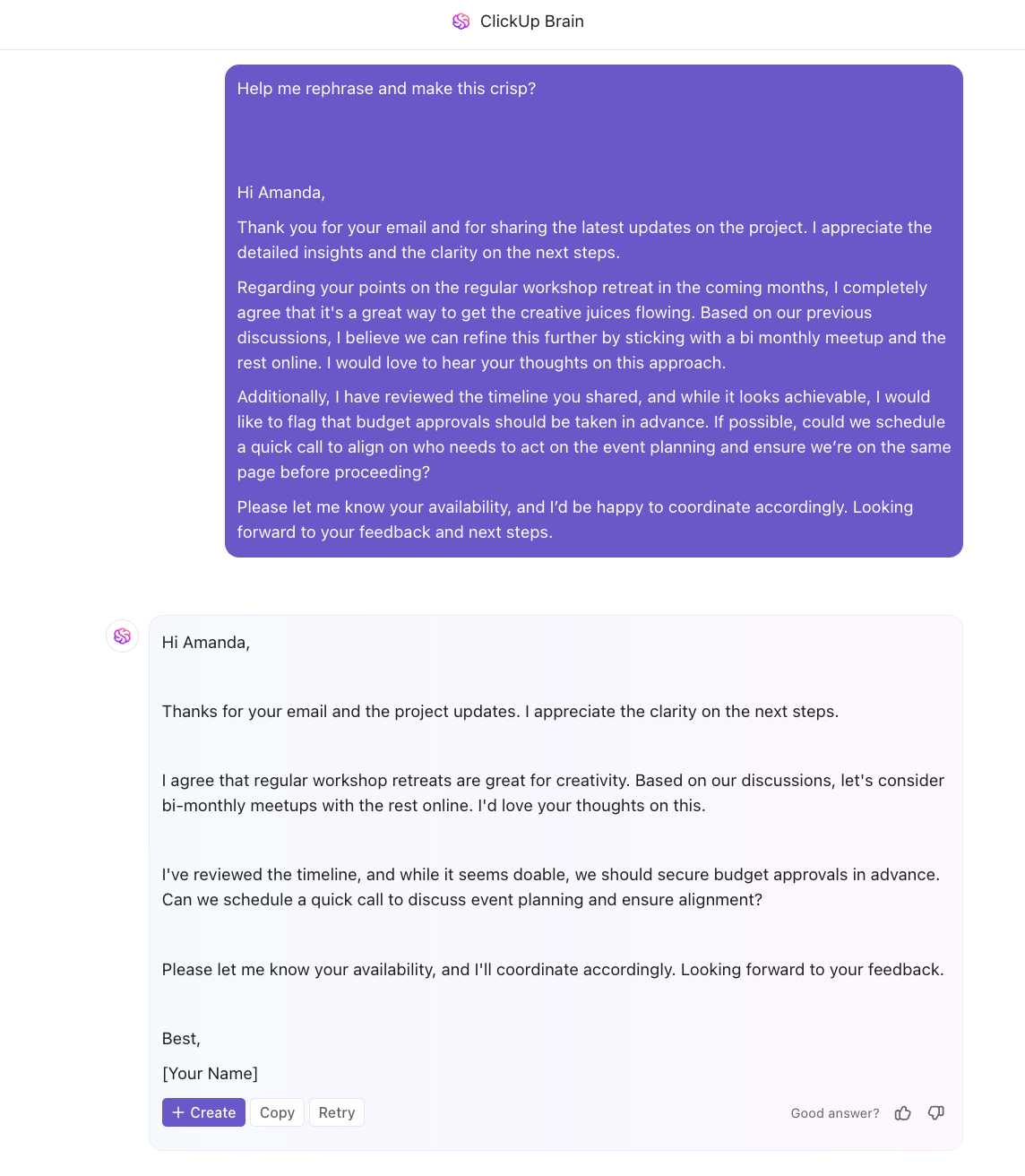
💡 프로 팁: ClickUp Brain은 다음과 같은 기능을 통해 단순한 이메일 답장을 넘어서는 기능을 제공합니다.
- 보고서, 제안서, 요약 등 이메일 첨부 파일 초안 작성
- ClickUp 화이트보드에서 AI 이미지를 생성하세요
- 반복되는 커뮤니케이션을 위한 개인화된 이메일 템플릿 만들기
- 받은 편지함을 정리하기 위한 효과적인 이메일 관리 전략을 브레인스토밍하세요
이 유용한 설명을 통해 AI를 사용하여 더 나은 문서를 작성하는 방법을 알아보세요 👇🏽
4단계: 연기하기
일부 이메일 메시지는 더 많은 고려나 조치가 필요합니다. 이러한 메시지를 나중에 처리하도록 예약하면 중요한 후속 조치를 놓치지 않고 당면한 우선순위에 집중할 수 있습니다.
이메일이 영원히 사라질까 걱정되십니까? 여러 이메일 계정을 동시에 관리해야 하는 경우에도 모든 이메일을 효율적으로 관리할 수 있는 이메일 관리 전략을 시도해보세요.
- 이메일 연기: 처리할 준비가 될 때까지 이메일을 숨겨서 받은 편지함을 정리하세요. 연기 기능을 사용하여 적절한 시간에 메시지를 다시 표시하세요
- 알림 설정: 후속 알림을 추가하여 마감일을 놓치지 마세요. 이메일 작업 관리자를 사용하거나 보류 중인 응답에 대해 달력 알림을 설정하세요
- 이메일 일괄 처리: 유사한 이메일을 함께 처리하여 집중력을 높일 수 있습니다. 복잡한 메시지를 처리하기 위해 시간을 블록으로 지정하여 계속 컨텍스트를 전환할 필요가 없습니다
수많은 수신 이메일을 관리하는 가장 현명한 방법 중 하나는 이메일이 도착하면 자동으로 처리하도록 하는 것입니다. 기술적으로 들릴 수 있지만, ClickUp을 사용하면 전문 지식이 없어도 매우 간단하게 할 수 있습니다.
직관적인 자동화 기능을 통해 손가락 하나 까딱하지 않고도 메시지를 분류하고, 작업을 할당하고, 메일 관리 전략을 간소화할 수 있습니다.
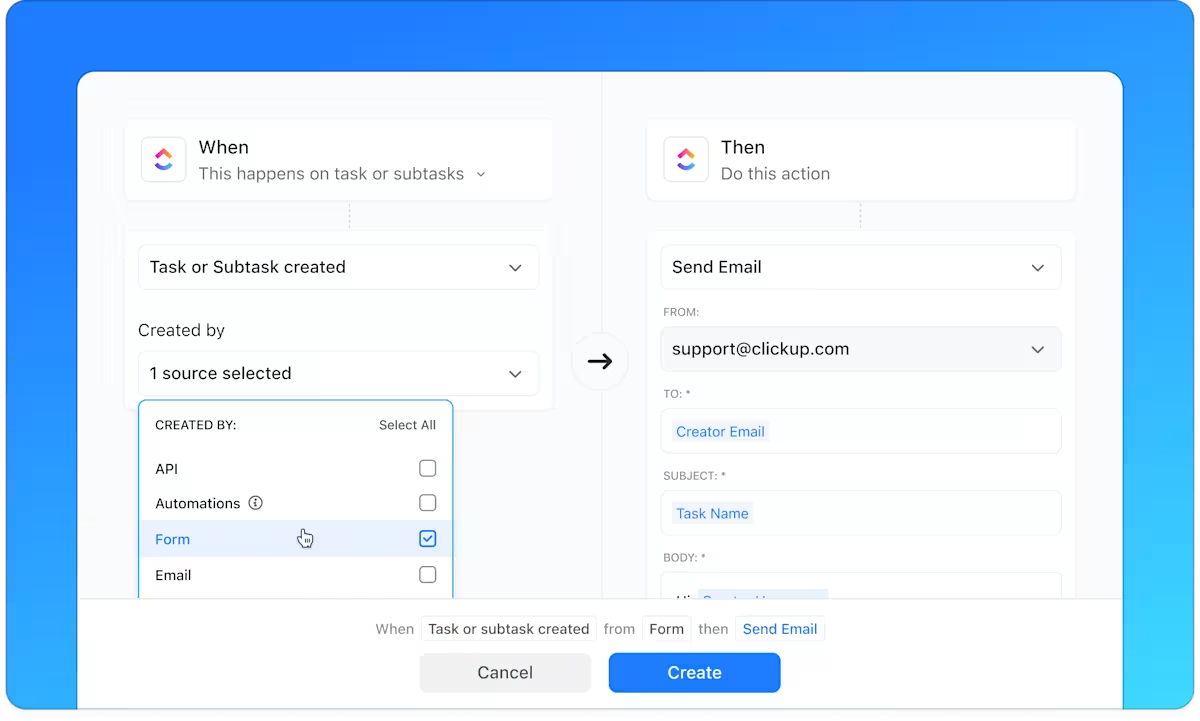
ClickUp 자동화는 자연어 명령과 조건부 논리를 결합하여 워크플로우를 개선합니다. 직관적인 드롭다운과 When-Then 조건을 사용하여 코딩 없이도 수신함 관리, 작업 할당 및 후속 조치를 자동화하는 규칙을 설정할 수 있습니다.
ClickUp Brain은 자동화도 쉽게 해줍니다. 필요한 사항을 평이한 언어로 설명하기만 하면 워크플로우를 자동으로 구축해줍니다.

사용자들도 매우 만족하고 있습니다!
자동화 덕분에 여러 다른 애플리케이션을 대체하는 도구를 확보하게 되었고, 소프트웨어 비용을 지속적으로 절감하고 있습니다.
자동화 덕분에 여러 다른 애플리케이션을 대체하는 도구를 확보하게 되었고, 소프트웨어 비용을 지속적으로 절감하고 있습니다.
📖 또한 읽기: 이메일 받은 편지함을 정리하는 방법
단계 5: 실행
나중에 처리할 일로 예약하는 것은 복잡하거나 시간이 많이 걸리는 이메일에만 사용하는 최후의 수단이어야 합니다. 일정이 허락한다면 이메일을 즉시 처리하면 미루기나 업무가 쌓이는 것을 방지할 수 있습니다.
그러나 스마트한 우선순위 설정과 빠른 행동을 균형 있게 유지하는 것은 항상 쉬운 일이 아닙니다. 다음 전략을 활용해 행동에 나서야 할 시점을 결정하세요:
- 빠른 작업에 즉시 대응: 2분 이내에 처리할 수 있는 이메일은 즉시 처리하세요. 작은 성과가 수신함의 쌓인 이메일을 방지합니다
- 작업 항목의 우선순위 지정: 긴급한 주의가 필요한 커뮤니케이션을 파악합니다. 우선순위에 따라 정렬하고 가장 중요한 항목부터 처리합니다
- 이메일 확인 한도 설정: 받은 편지함 또는 이메일 클라이언트를 확인하는 특정 시간을 설정하여 지속적인 방해를 방지하세요. 지정된 시간대를 지키면 생산성을 유지하고 이해 관계자의 기대치를 조정할 수 있습니다
👀 알고 계셨나요? 생산성 전문가인 Merlin Mann은 이메일뿐만 아니라 주의력을 관리하기 위해 Inbox Zero를 도입했습니다. 따라서, 받은 편지함을 0개로 만들기 위해 집착적으로 정리하는 것은 원래의 의도와는 상반된 행동입니다.
일을 완벽하게 수행하기 위해서는 백로그를 빠르게 파악하는 것이 필수적입니다. 이때 작업량과 예정된 작업을 한눈에 볼 수 있는 작업 공간이 중요한 역할을 합니다.

여러 프로젝트가 진행 중일 때 수신함 제로를 유지하는 것은 모든 것을 관리하는 도구가 없다면 마술과도 같은 일입니다. ClickUp Inbox는 이러한 문제를 해결하는 솔루션으로, 팀이 메시지, 보류 중인 작업 항목, 최근 활동, 연기된 주제를 추적할 수 있는 중앙 집중식 스페이스를 제공합니다.
이메일 관리를 간소화하고자 하는 분들을 위해 ClickUp은 여러 도구를 계속 전환하는 것보다 더 효율적인 이메일 솔루션을 제공합니다.
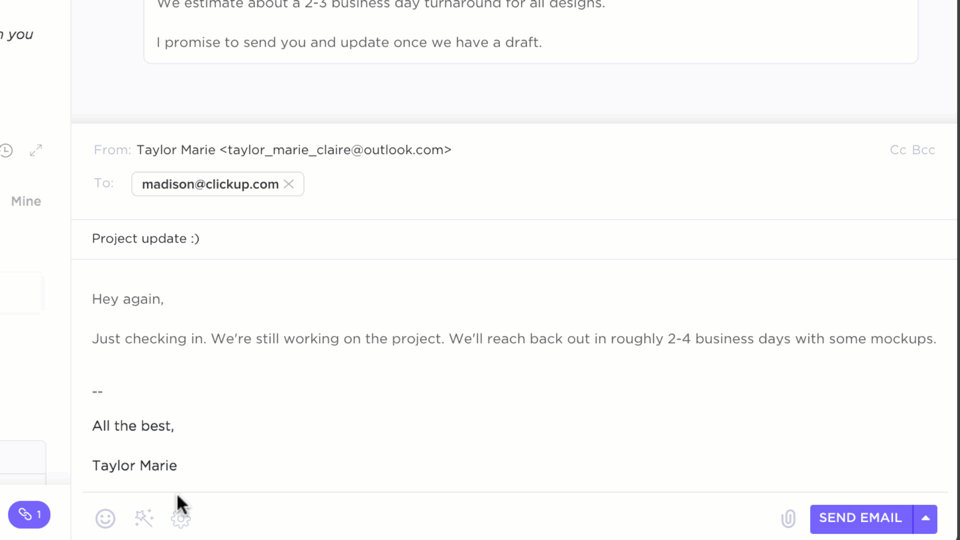
이메일 전송부터 프로젝트 관리까지 모든 것을 처리하는 원스톱 앱을 원하신다면 ClickUp 이메일 프로젝트 관리가 적합합니다. Microsoft Outlook 및 Gmail과 통합되어 있어 ClickUp을 떠나지 않고도 내부 및 클라이언트용 이메일을 보내고 받을 수 있습니다.
직관적인 이메일 인터페이스 외에도 ClickUp은 협업을 더욱 쉽게 만들어줍니다. 파일을 첨부하고, 이메일을 작업에 삽입하고, 팀 회원에게 태그를 지정하여 대화가 실행 가능하고 명확한 목표에 부합하도록 할 수 있습니다.
이메일 효율성을 한 단계 더 높이고 싶으신가요? 이 이메일 관리 소프트웨어를 사용하면 사용자 정의 필드, 양식 제출 또는 이벤트를 기반으로 이메일을 예약하고 자동화할 수 있습니다. 후속 조치가 필요한 경우 고객 이메일, 지원 티켓 및 버그 보고서를 작업으로 쉽게 변환할 수 있습니다.
📖 또한 읽기: 이메일 프로젝트 관리에 대한 궁극의 가이드
받은 편지함 제로에 도달할 때의 일반적인 문제와 극복 방법
견고한 수신함 제로 시스템이 있어도 장애물이 있을 수 있습니다. 이메일이 계속 도착하고, 우선순위가 바뀌고, 갑자기 읽지 않은 메시지로 다시 묻히게 됩니다.
가장 큰 도전 과제들을 분석하고, 이를 해결하는 방법을 알아보세요:
우선순위 혼동
받은 편지함을 열면 모든 것이 중요해 보인 적이 있으신가요? 모든 것이 긴급해 보이면, 무엇을 먼저 처리할지 결정하는 데 몇 시간이 쉽게 낭비될 수 있습니다. 명확한 시스템이 없으면 중요한 이메일이 묻혀버리고, 결정에 대한 피로감이 쌓이게 됩니다.
시한폭탄이 터질 것 같은 느낌인가요? 다음의 빠른 팁을 통해 이메일 우선순위를 정리하세요.
- 긴급 이메일 표시: 우선순위가 높은 이메일을 표시하고 다른 일보다 먼저 처리하세요
- 특정 확인 시간 설정: 새로운 메시지가 도착할 때마다 대응하는 대신, 예정된 간격으로 이메일을 처리하세요
📮 ClickUp 인사이트: 할 일 목록이 효과적이라고 생각하시나요? 다시 한 번 생각해보세요. 당사의 설문조사에 따르면, 전문가의 76%는 작업 관리를 위해 자신만의 우선순위 지정 시스템을 사용하고 있습니다. 그러나 최근 연구에 따르면, 근로자의 65%는 효과적인 우선순위 지정이 없이 쉬운 작업에 집중하는 경향이 있는 것으로 나타났습니다.
ClickUp의 작업 우선순위는 복잡한 프로젝트를 시각화하고 처리하는 방식을 변화시켜 중요한 작업을 쉽게 강조 표시합니다. ClickUp의 AI 기반 워크플로우와 맞춤형 우선순위 플래그를 사용하면 항상 먼저 처리해야 할 작업을 알 수 있습니다.
🧠 재미있는 사실: AOL에는 한때 'You've Got Mail'이라는 실제 알림음이 있었습니다! 90년대에는 'You've Got Mail'이라는 소리를 듣는 것이 정말 신나는 일이었습니다! 하지만 이제 대부분의 사람들은 읽지 않은 메시지로 가득 찬 받은 편지함을 보는 것을 두려워합니다.
이메일이 너무 많이 도착합니다
진행이 잘 되고 있다고 생각할 때, 새로운 뉴스레터, '빠른 질문', CC로 전달된 스레드, 이메일 알림이 수신함으로 쏟아집니다. 이메일이 끊임없이 쏟아지는 상황에서 수신함 제로는 패배한 전투처럼 느껴질 수 있습니다
다음과 같은 혁신적인 이메일 관리 전략으로 이메일을 관리하세요.
- 필터 및 규칙 설정: 프로모션, CC, 우선순위가 낮은 이메일을 별도의 폴더로 분류하여 수신 이메일 관리를 자동화하세요. 이메일 필터를 만들어 부담을 줄이고 우선순위를 확인하세요
- 일반적인 응답에 템플릿을 사용하세요: 자주 받는 요청에 대한 미리 작성된 답장을 만들어 시간을 절약하세요
이메일을 정리하는 데 어려움을 겪고 계신가요?
'만약을 위해' 보관하고 있는 이메일들이 있나요? 이러한 이메일은 금방 쌓입니다. 얼마 지나지 않아 받은 편지함은 더 이상 필요하지 않을 오래된 스레드와 첨부 파일로 넘쳐나게 됩니다.
유용한 데이터만이 강력한 힘을 발휘한다는 것을 기억하세요. 다음 이메일 해킹을 통해 받은 편지함을 관련성 있는 상태로 유지하세요.
- 자동 보관 규칙 설정: 90일 이상 지난 이메일을 수신함에서 자동으로 이동하여 정리하세요
- '마지막 확인' 폴더 만들기*: 불확실한 이메일을 여기에 보관하고, 한 달 후에도 필요하지 않으면 삭제하세요
ClickUp으로 받은 편지함의 혼란을 정리하고 이메일 효율성을 높이세요
받은 편지함의 정리를 즉시 완료하면 디지털 작업 공간이 새로워지고 효율성이 크게 향상됩니다.
받은 편지함 제로는 받은 편지함을 비워 놓은 것을 자랑하기 위한 것이 아닙니다. 불필요한 정보를 걸러내고 더 스마트하게 일할 수 있는 지속 가능한 습관을 기르는 것이 목적입니다. 이메일 관리에 대한 주요 전략을 심층적으로 다루었지만, 실제로 얼마나 많은 노력이 필요한지는 올바른 도구를 선택하는 데 달려 있습니다.
이메일 통합, 원활한 이메일-작업 변환, 강력한 작업 관리, AI 기반 콘텐츠 생성 및 스마트 자동화 기능을 갖춘 ClickUp은 이메일 관리 방식을 혁신합니다.
받은 편지함을 관리할 준비가 되셨나요? 지금 ClickUp에 등록하세요!